


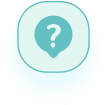



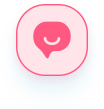

在Photoshop中消除法令纹并保持自然效果,需要结合多种工具和技巧,避免过度修饰导致皮肤失真。以下是详细步骤和注意事项:
1. 基础准备
复制图层:快捷键 `Ctrl+J`(Win)/ `Command+J`(Mac)复制背景层,保留原图备份。
放大视图:用 `Z` 键切换到放大镜工具,局部观察法令纹区域。
2. 主要修饰工具与技巧
(1)修复画笔工具(Healing Brush Tool)
适用场景:较浅的法令纹或分散的细纹。
操作:选择工具(快捷键 `J`),调整画笔大小略大于纹路宽度。
按住 `Alt` 键在法令纹附近干净皮肤处取样,松开后涂抹纹路。
关键:多次小范围取样,避免同一区域重复采样导致纹理重复。
(2)仿制图章工具(Clone Stamp Tool)
适用场景:较深的法令纹,需更精准控制。
操作:选择工具(快捷键 `S`),不透明度设为 `2030%`,流量 `70%`。
同样按住 `Alt` 取样,轻柔地沿法令纹走向覆盖,保留皮肤自然明暗过渡。
(3)内容识别填充(ContentAware Fill)
适用场景:大面积或复杂的纹路。
操作:用套索工具(`L`)或钢笔工具(`P`)选中法令纹区域。
右键选择 “内容识别填充”,调整参数后确认。
3. 进阶自然处理
(1)保留皮肤纹理
方法:修饰后,用 `Ctrl+Shift+Alt+E` 盖印图层,执行 “滤镜 > 其他 > 高反差保留”(半径12像素),图层模式改为 “线性光”,降低不透明度至 `2030%`,可恢复部分真实纹理。
(2)动态模糊模拟自然阴影
方法:在修饰层上,用低透明度(`10%`)的柔边画笔,吸取附近肤色,轻涂法令纹残留阴影处,模拟皮肤自然过渡。
(3)液化工具微调(可选)
操作:`Ctrl+Shift+X` 打开液化面板,用 “向前变形工具”(大小适中)轻微推动皮肤,淡化纹路,但需谨慎避免五官变形。
4. 最终调整
整体融合:为修饰层添加蒙版,用黑色柔边画笔(不透明度 `30%`)擦除边缘生硬部分。
统一色调:用 “色彩平衡” 或 “曲线” 微调修饰区域,确保与周围肤色一致。
锐化:最后盖印图层,执行 “滤镜 > 锐化 > 智能锐化”(数量 `20%`,半径 `1像素`),增强真实感。
适度修饰:完全消除法令纹会显得虚假,保留轻微纹路更自然。
分区域处理:法令纹通常伴随阴影,需分别处理纹路本身和周边暗沉。
光线参考:观察原图光源方向,避免修饰后光影逻辑错误。
通过以上步骤,既能有效淡化法令纹,又能保留皮肤的自然质感。关键是多工具结合+低透明度逐步调整,避免“一键磨皮”的塑料感。
.jpg)
在Photoshop中去除法令纹可以通过多种工具实现,以下是详细的步骤说明:
方法一:使用【修补工具】(适合自然修复)
1. 打开图片
导入需要修饰的照片,复制背景层(`Ctrl+J` / `Cmd+J`)。
2. 选择修补工具
在工具栏中找到 修补工具(J键),或右键点击污点修复画笔工具组选择。
3. 圈选法令纹区域
用修补工具沿法令纹画出选区(尽量贴近纹路边缘)。
4. 拖动修复
将选区拖拽到附近光滑的皮肤区域,释放鼠标后PS会自动融合纹理。
方法二:使用【仿制图章工具】(精细控制)
1. 新建空白图层(便于无损编辑)
`Ctrl+Shift+N` 新建图层,模式选 “当前和下方图层”。
2. 选择仿制图章工具(S键)
设置不透明度(30%50%)和流量(70%),样本选择 “当前和下方图层”。
3. 取样并覆盖
按住 `Alt` 键点击附近健康皮肤取样,轻涂法令纹区域,注意保留皮肤质感。
方法三:【污点修复画笔】或【修复画笔工具】
污点修复画笔(J键):
直接涂抹法令纹,适合较浅的纹路,PS自动识别周围纹理。
修复画笔工具:
类似仿制图章但更智能,按住 `Alt` 取样后涂抹,边缘过渡更自然。
方法四:【频率分离】(专业级处理)
1. 创建频率分离图层
低频层:高斯模糊(约5像素)处理肤色。
高频层:应用图像减去低频层(线性光模式),保留纹理。
2. 低频层平滑法令纹
用 混合器画笔 或 模糊工具 淡化阴影部分(法令纹的深色区域)。
3. 高频层修复纹理
用仿制图章修复破损的皮肤纹理,避免塑料感。
局部调整:先用套索工具羽化选区(`Shift+F6`),再单独修饰法令纹。
透明度控制:保留轻微纹路更显自然,避免过度修饰。
对比检查:关闭图层眼睛图标对比前后效果。
通过以上方法,可以灵活选择适合的修饰强度,最终保存为PSD格式保留图层,或导出为JPEG/PNG完成处理。